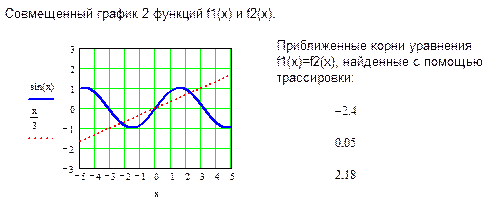ПОЗНАВАТЕЛЬНОЕ Сила воли ведет к действию, а позитивные действия формируют позитивное отношение Как определить диапазон голоса - ваш вокал Игровые автоматы с быстрым выводом Как самому избавиться от обидчивости Противоречивые взгляды на качества, присущие мужчинам Вкуснейший "Салат из свеклы с чесноком" Натюрморт и его изобразительные возможности Применение, как принимать мумие? Мумие для волос, лица, при переломах, при кровотечении и т.д. Как научиться брать на себя ответственность Зачем нужны границы в отношениях с детьми? Световозвращающие элементы на детской одежде Как победить свой возраст? Восемь уникальных способов, которые помогут достичь долголетия Классификация ожирения по ИМТ (ВОЗ) Глава 3. Завет мужчины с женщиной Оси и плоскости тела человека - Тело человека состоит из определенных топографических частей и участков, в которых расположены органы, мышцы, сосуды, нервы и т.д.
| Построение графиков в MathCad
Постановка задачи: 1. Построить график функции f(x) согласно варианту из таблицы №1. Найти и записать приближенные корни уравнения f(x)=0 с помощью трассировки. 2. Построить два совмещенных графика f1(x) и f2(x), где f1(x)-f2(x)=f(x) на одной координатной плоскости. Найти и записать приближенные корни уравнения f(x)=0 с помощью трассировки. 3. Скопировать график функции f(x), на нем изменить стиль осей с ограничения на пересечение. 4. Найти точные корни уравнения f(x)=0, используя функцию root.
Типовой пример: Задание 1. Построить график функции
1. Выбираем на Панели инструментов графики (Graph)
2. Вводим в метку оси y – функцию
3. Там, где функция пересекается с осью ox, там находятся корни уравнения. Отформатируем график для нахождения приближенных значений корней. Для этого: 3.1. щелкаем по графику левой кнопкой мыши, изменяем минимальные и максимальные пределы изменения по x (-5;5), по y (-3;3) и нажимаем Enter; 3.2. два раза щелкаем мышью по графику – появится диалоговое окно Formatting Currently Selected X-Y Axes. Окно содержит 4 корешка: Оси X-Y (X-Y Axes), Следы (Traces), Ярлыки (Labels), По умолчанию (Defaults). 3.3. в корешке Оси X-Y (X-Y Axes) расположены пункты для выбора форматирования осей графика: Мерн. линейка (Log Scale) – нумерует оси в логарифмической последовательности; Линии сетки (Grid Lines) – выводит вспомогательные линии сетки; Пронумеровать (Numbered) – выводит нумерацию осей; Автомасштаб (Autoscale) – устанавливает автоматический масштаб; Показать маркеры (Show Markers) – устанавливает режим показа меток; Авторешетка (Auto Grid) – устанавливает число вспомогательных линий сетки =2. Число клеток решетки (Number Of Grid) – установка числа вспомогательных линий сетки.
Стиль осей (Axes Style) – позволяет выбрать стиль изображения осей графика: Блочный (Boxed) – выводит график в рамке без осей; Скрещив. (Crossed) – выводит график с осями; Нет (None) – выводит график без осей и рамки. Равные веса (Equal Scale) – устанавливает одинаковый масштаб по оси x и y. Для нашего графика ставим галочки по каждой оси: Линии сетки (Grid Lines), Пронумеровать (Numbered), устанавливаем Число клеток решетки (Number of Grids) по оси x – 10, по оси y – 6, выбираем стиль осей - Блочный (Boxed). 3.4. в корешке Traces (Следы) находятся пункты для форматирования линий графика. Подпись (Legend Label) – условный номер линии графика; Символ (Symbol), Линия (Line), Цвет (Color), Тип (Type), Ширина (Weight) – устанавливают характеристики линии на графике. Скрыть аргументы (Hide Arguments) – убирает с экрана подписи осей x и y; Скрыть легенду (Hide Legend) – убирает с экрана подпись линии графика. Для нашего графика меняем Цвет (Color) на голубой (blue) и ширину (Weight) делаем =2. 4. С помощью трассировки находим приближенные корни уравнения. Для этого щелкаем правой кнопкой по графику, выбираем команду Трассировка (Trace). С появлением окна X-Y-Trace щелкаем по кривой левой кнопкой мыши в точке пересечения кривой графика и оси x – в окне появляются значения x,y, где x – приближенный корень уравнения.
5. Оформить задание 1 как показано на рис. 1.
Рис. 1. График функции f(x)
Задание 2. Построить два совмещенных графика f1(x) и f2(x), где f1(x)-f2(x)=f(x) на одной координатной плоскости. Найти и записать приближенные корни уравнения f(x)=0 с помощью трассировки. 1. Разобьем функцию
2. Вводим в метку оси y -
3. Там, где функции 4. Оформить задание 2 как показано на рис. 2.
Рис. 2. Совмещенный график функций
Задание 3. Скопировать график функции f(x), на нем изменить стиль осей с ограничения на пересечение. 1. Выделяем график функции 2. Два раза щелкаем мышью по графику – появится диалоговое окно Formatting Currently Selected X-Y Axes. В корешке Оси X-Y (X-Y Axes) галочку сменим с Блочный (Boxed) на Скрещив. (Crossed) 3. Оформить задание 3 как показано на рис. 3.
Рис. 3. График функции с осями
Задание 4. Найти точные корни уравнения f(x)=0, используя функцию root.
Варианты заданий: Таблица 1
Контрольные вопросы: Уметь:
|



 . Найти и записать приближенные корни уравнения f(x)=0 с помощью трассировки.
. Найти и записать приближенные корни уравнения f(x)=0 с помощью трассировки. кнопку Координаты X-Y (X-Y-Plot) – появится пустой шаблон графика.
кнопку Координаты X-Y (X-Y-Plot) – появится пустой шаблон графика.
 , а в метку оси x – неизвестную переменную x, нажимаем Enter – появится график функции.
, а в метку оси x – неизвестную переменную x, нажимаем Enter – появится график функции.


 на две, перенеся
на две, перенеся  в правую часть, получим
в правую часть, получим  . Построим на одном графике две функции y=
. Построим на одном графике две функции y=  и y=
и y=